LEIÐA: Vandamál með Google Hangouts myndbandsupptökuvél

Ef þú lendir í vandræðum með myndbandsstraumana þína meðan þú notar Google Hangouts, þá ættir þú að fylgja nokkrum úrræðaleitarskrefum úr þessari handbók.
Ég er týnd án listanna minna - og dagatalanna minna. Google Calendar hefur bjargað lífi mínu oftar en ég get byrjað að telja. Ég bæti nákvæmlega öllu þar við: reikningunum mínum, afmæli, læknisheimsóknum og jafnvel innkaupalistum. Ég er með mismunandi gerðir af áminningum fyrir hluti og jafnvel litakóða atburði til að halda mér á réttri braut.
Þú vilt vera minntur á það sem er að fara að gerast - hvort sem það eru tíu mínútur eftir núna eða tvær vikur. Þú þarft að fylgjast með öllu eins mikið og ég. Vissir þú jafnvel að með Google Calendar geturðu breytt tegund tilkynninga sem þú færð? Þú getur valið að fá tölvupóst sendan til þín eða hafa sprettiglugga áminningu á skjáborðinu þínu.
Því miður hætti Google SMS-tilkynningum í byrjun árs 2019. Sá valkostur var mér dýrmætur en er ekki lengur í boði. Ef þú varst með einhverjar textatilkynningar settar upp fyrir það var þeim breytt sjálfkrafa í áminningar í tölvupósti af Google teyminu.
Af persónuverndarástæðum munu skjáskotin mín fyrir þessa færslu augljóslega ekki vera úr alvöru dagatalinu mínu. Ég setti upp nokkrar almennar áminningar í nýju dagatali til að sýna þér nokkrar brellur, þar sem það eru nokkrar leiðir til að fara að þessu.
Opnaðu Google dagatalið þitt og smelltu á hvaða viðburð sem er.
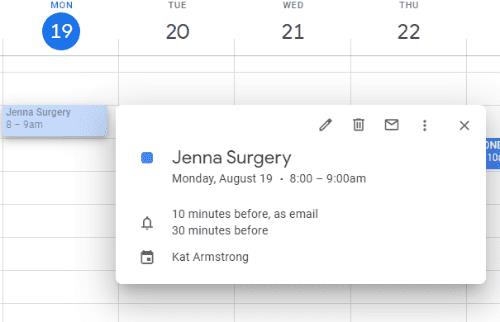
Smelltu á litla blýantinn í sprettiglugganum, sem er „Breyta viðburð“. Þetta mun opna glugga sem gerir þér fyrst kleift að breyta tíma viðburðarins. Þú hefur þá „Upplýsingar um viðburð“. Fyrsti valkosturinn er að stilla staðsetningu (heimilisfang, ef þörf krefur) og þá birtast áminningarvalkostirnir undir því.
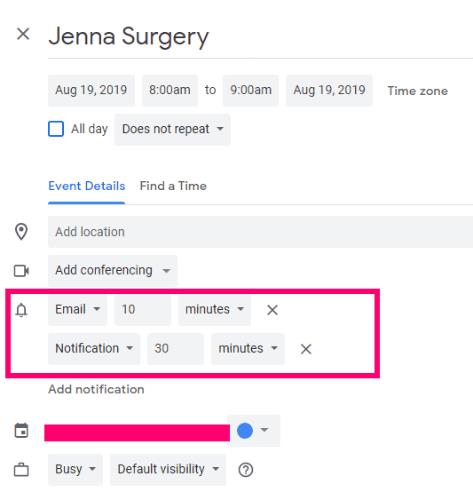
Eins og ég nefndi eru einu tveir hlutirnir sem þú getur valið núna tölvupóstur eða „tilkynning“ sem er sprettigluggi á skjáborðinu þínu. Veldu á milli þessara tveggja og síðan hversu lengi þú þarft áminningu þína áður. Þú getur valið á milli mínútur, klukkustunda, daga og jafnvel vikna. Ef þetta er eitthvað mikilvægt geturðu stillt margar áminningar. Til dæmis er ég með viðburð í næsta mánuði sem ég er með áminningar á nokkurra daga fresti fyrir. Hver þessara áminninga er líka með minnismiða við sjálfan mig um eitthvað sem ég þarf að gera til að undirbúa mig fyrir þann dag.
Opnaðu aðaldagatalssíðuna . Þetta er miklu einfaldari leið til að gera hlutina ef þú ert með fleiri en eitt dagatal uppsett eins og flest okkar gera. Vinstra megin skaltu halda músinni yfir dagatalið sem þú þarft að breyta valmöguleikum fyrir og smelltu síðan á „Valkostir“ punktana þrjá .
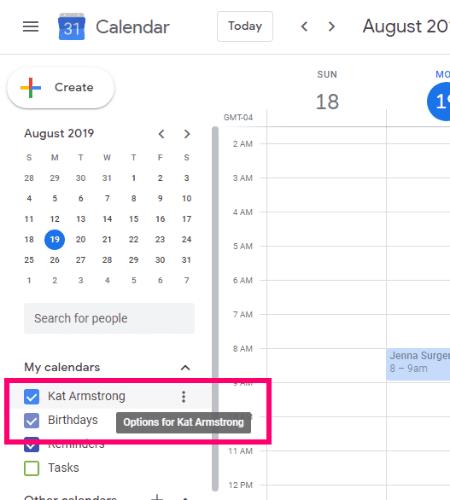
Í pínulitla reitnum sem birtist til hægri skaltu velja „Stillingar og samnýting“ til að komast þangað sem þú þarft að vera. Nú skulum við fletta niður að „Tilkynningar um viðburð“.
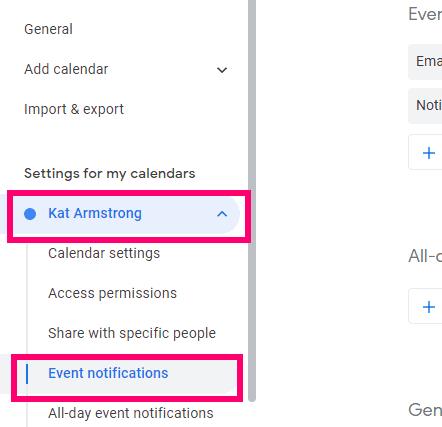
Þetta er þar sem þú stillir almennar tilkynningar fyrir hvern og einn dagbókarviðburð sem þú setur upp. Augljóslega geturðu notað aðferðina mína hér að ofan til að bæta við eða breyta öllum tilkynningum um einstaka hluti.
Fyrst skaltu ákveða hvort þú viljir sprettiglugga eða áminningu í tölvupósti (eða bæði) og tímasetninguna til að fá þær. Hafðu í huga að þetta mun vera fyrir ALLA viðburði, eins og ég nefndi, svo ekki fara yfir borð hér. Þar fyrir neðan geturðu ákveðið hvort þú viljir fá tilkynningu þegar einhver breytir viðburði sem þér er þegar boðið á eða í hvert sinn sem einhver svarar viðburðinum þínum.
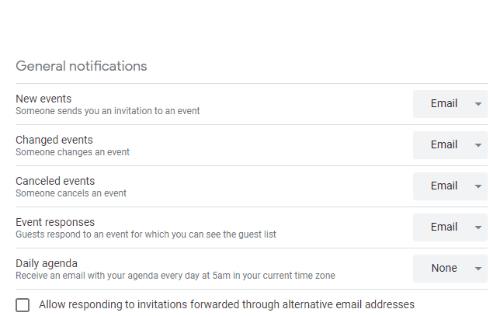
Athugið að hafa í huga: þetta eru stillingar fyrir alla dagatalið, eins og ég nefndi, Hins vegar, ef þú ert með fleiri en eitt dagatal, þá þarftu að gera þessar breytingar fyrir hvert og eitt fyrir sig.
Ef ég er að vinna, gætu stundum komið fyrir að ég vil bara ekki fá sprettiglugga eða heyra hljóð á skjáborðinu mínu til að minna mig á að fara til tannlæknis síðar. Í þessu tilfelli slökkva ég bara á þessum eiginleika tímabundið. Til að gera þetta skaltu fara upp og smella á tannhjólstáknið efst í hægra horninu á dagatalinu þínu og velja „Stillingar“.
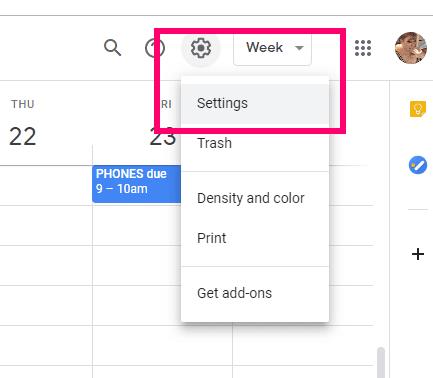
Skrunaðu niður að „Viðburðastillingar“. Hér muntu sjá nokkra mismunandi valkosti. Smelltu á fellilistann við hliðina á „Tilkynningar“.
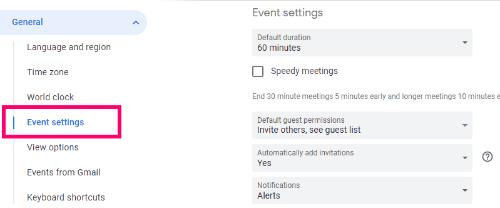
Smelltu á reitinn við hliðina á „Slökkt“ og skjáborðstilkynningarnar hætta þar til þú kveikir aftur á stillingunni.
Hvaða aðrar spurningar um Google dagatal get ég hjálpað þér með?
Gleðilega atburði!
Ef þú lendir í vandræðum með myndbandsstraumana þína meðan þú notar Google Hangouts, þá ættir þú að fylgja nokkrum úrræðaleitarskrefum úr þessari handbók.
Ég er týnd án listanna minna - og dagatalanna. Google Calendar hefur bjargað lífi mínu oftar en ég get byrjað að telja. Ég bæti nákvæmlega öllu þar við:
Google myndir hófu frumraun sína í maí 2015. Síðan þá hefur þú notið ókeypis ótakmarkaðrar mynda- og myndgeymslu. Þú hélst líklega að þetta væri ókeypis
Virkjaðu möguleikann á að afturkalla send skilaboð í Gmail með þessum sjaldan þekkta eiginleika.
Notaðu þessar frábæru ráðleggingar þegar þú notar Google skyggnur fyrir næstu kynningu.
Skannaðu og vistaðu skjöl beint á Google Drive án þess að setja upp forrit frá þriðja aðila á Android tækinu þínu. Breyttu einnig skanna skjölunum þínum og breyttu þeim í PDF án þess að fara úr Drive.
Hvernig á að tengja Microsoft Outlook 2016 tölvupóstforritið þitt við Google Gmail reikninginn þinn.
Outlook gæti verið leiðin til að fara á Android, en það er ekki alltaf besta upplifunin. Svo vinsamlegast fylgdu með þegar ég útskýri hvernig þú getur gert þetta til að fá leiðandi upplifun á Android.
Lærðu hvernig á að setja tónlistarsafnið þitt inn í Google Play umhverfið.
Áttu í vandræðum með að finna út hvernig á að slá í gegnum texta með línu í Google skjölum? Þessi kennsla mun sýna þér.
Sýndu þér í dag hvernig þú getur tekið stjórn á friðhelgi einkalífsins og hreinsað Bing leitarferilinn þinn og Microsoft Edge sögu þína líka.
2021 er formlega hafið og Google eyðir litlum tíma í að fá fyrstu öryggisuppfærslu ársins til Pixel eigenda. Fyrirtækið hefur gefið út
Lærðu hvernig á að nota og stjórna Google Sync tólinu með þessum leiðbeiningum.
Gerðu glósuupplifun þína miklu betri með því að samstilla Google Assistant við Keep. Hér eru skrefin til að fylgja.
Ef þú færð ekki tölvupóstinn þinn gætu verið ýmsar mögulegar lausnir til að laga þá. Hér eru nokkrar aðferðir sem þú getur prófað.
Þrátt fyrir að hafa verið að ná tökum á mönnum eins og Zoom og Microsoft Teams í upphafi hefur Google Meet haslað sér völl undanfarna mánuði. Ákvörðun Google um að samþætta mig…
Hvernig á að flytja Facebook viðburði inn í Google dagatalið.
Leitarvélar eru mjög persónulegt mál, allir hafa tilhneigingu til að hafa mjög sterkar skoðanir um hver þeirra þeir kjósa, eða hverjir þeir telja best. Microsoft
Við sýnum þér hvernig þú færð Google Drive gögnin þín frá einum Google reikningi yfir á annan með einni af tveimur aðferðum í þessari kennslu.
Opnaðu Google Drive á leifturhraða með því að gera þetta.
Í nútíma stafrænni öld, þar sem gögn eru dýrmæt eign, getur klónun á harða diskinum á Windows verið mikilvægt ferli fyrir marga. Þessi alhliða handbók
Stendur þú frammi fyrir villuboðunum þegar þú ræsir tölvuna þína sem segir að bílstjóri WUDFRd hafi ekki hlaðast á tölvuna þína?
Ertu með NVIDIA GeForce reynslu villukóða 0x0003 á skjáborðinu þínu? Ef já, lestu bloggið til að finna hvernig á að laga þessa villu fljótt og auðveldlega.
Lærðu hvað er SMPS og merkingu mismunandi skilvirknieinkunna áður en þú velur SMPS fyrir tölvuna þína.
Fáðu svör við spurningunni: Af hverju kveikir ekki á Chromebook? Í þessari gagnlegu handbók fyrir Chromebook notendur.
Lærðu hvernig á að tilkynna svindlara til Google til að koma í veg fyrir að hann svindli aðra með þessari handbók.
Lagaðu vandamál þar sem Roomba vélmenni ryksuga þín stoppar, festist og heldur áfram að snúa sér.
Steam Deckið býður upp á öfluga og fjölhæfa leikjaupplifun innan seilingar. Hins vegar, til að hámarka leikina þína og tryggja það besta mögulega
Ætluðum að kafa ofan í efni sem er að verða sífellt mikilvægara í heimi netöryggis: einangrunarbundið öryggi. Þessi nálgun við
Ætluðum í dag að kafa ofan í tól sem getur gert sjálfvirkt endurtekin smellaverkefni á Chromebook þinni: Auto Clicker. Þetta tól getur sparað þér tíma og

























